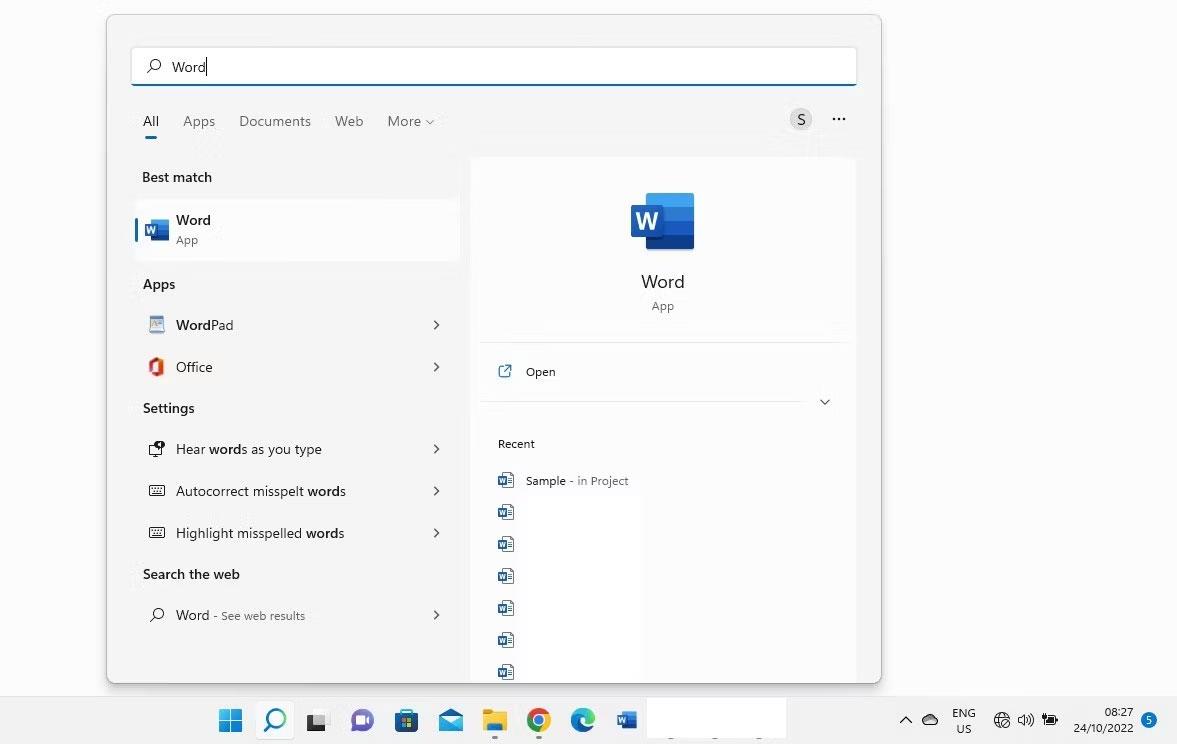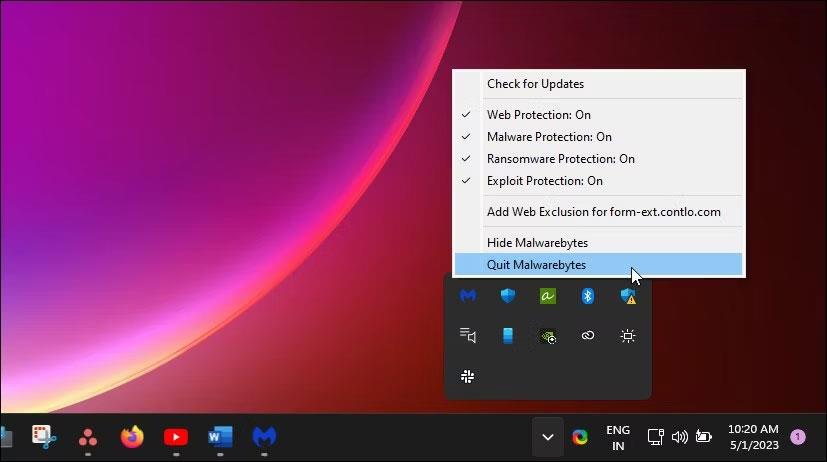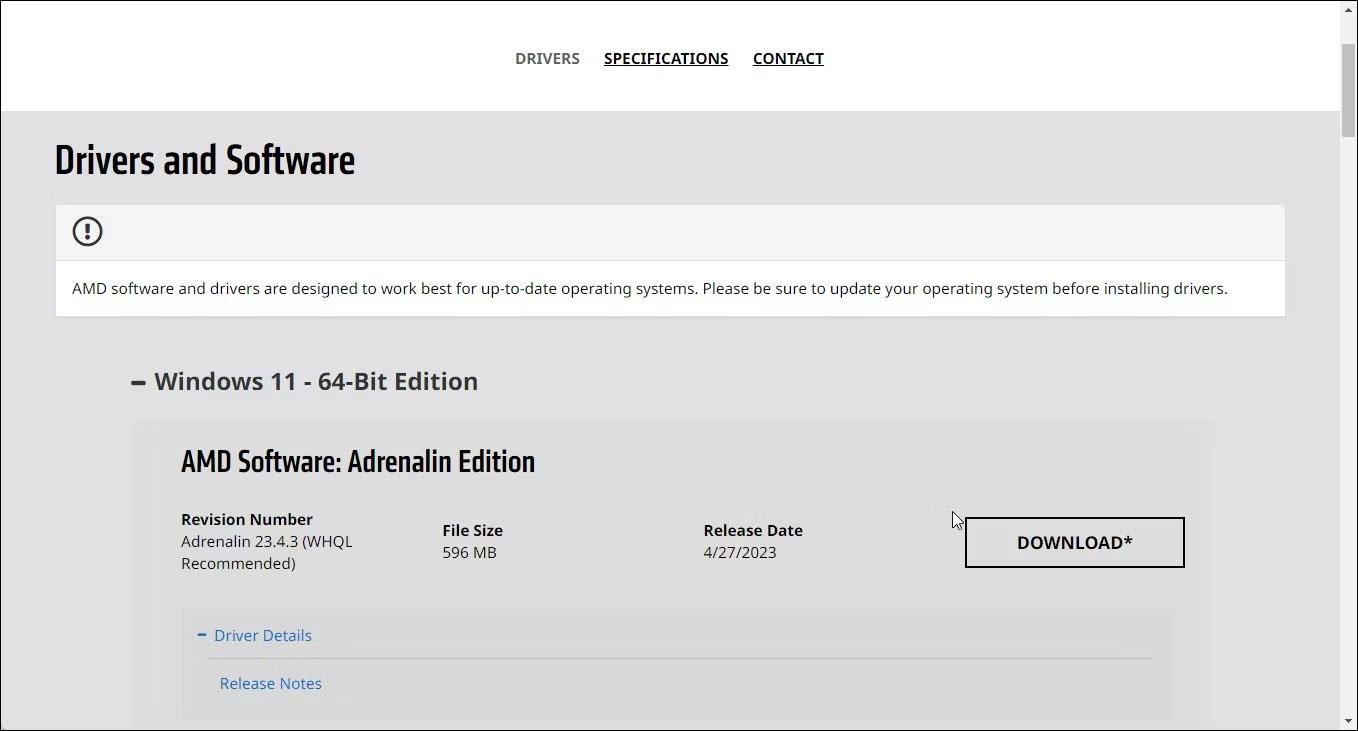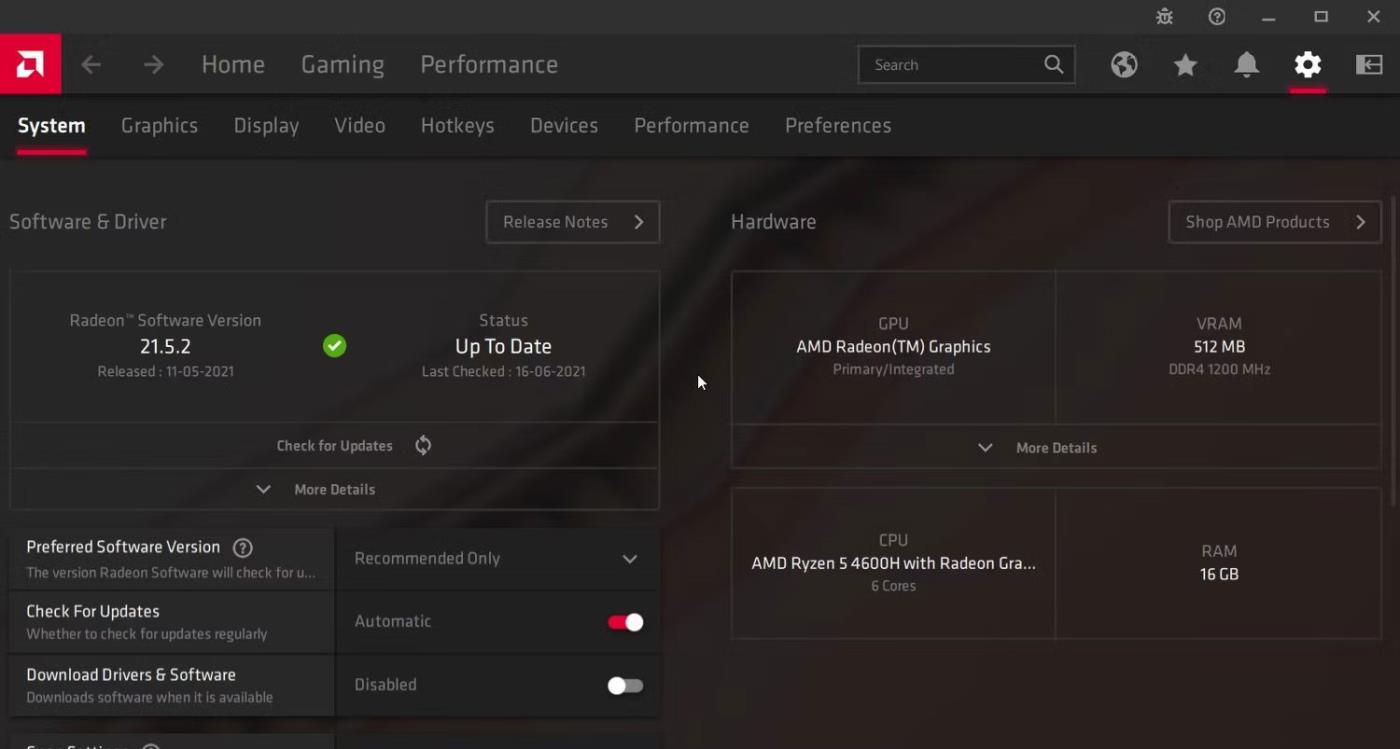AMD Radeon Software kan automatisk registrere dit grafikkort og installere kompatible drivere. Nogle gange holder installationsprogrammet dog op med at fungere på grund af AMD-fejl 195. Den fulde fejl lyder: "AMD-software kan ikke fortsætte, fordi .den ikke er i stand til at få adgang til de nødvendige webressourcer" ).
Denne fejl kan opstå, hvis Windows firewall eller tredjeparts antivirusprogram blokerer AMD-installationsprogrammet. For at løse problemet skal du midlertidigt deaktivere firewallen eller køre en kompatibel version af installationsprogrammet. Nedenfor er nogle måder at rette AMD-fejl 195 på Windows.
1. Opdater eller sluk midlertidigt antivirussoftware
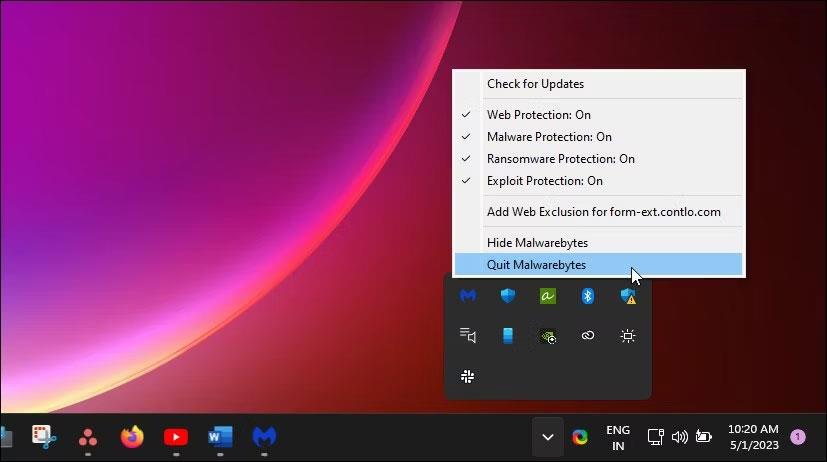
Sluk midlertidigt Malwarebytes på Windows
Antivirussoftwarekonflikter er den mest almindelige årsag til AMD-fejl 195. Forældede antivirusdefinitioner kan blokere installationsprogrammet i at køre på din computer på grund af forkerte advarsler.
Som standard er de fleste antivirusprogrammer indstillet til automatisk at opdatere, men du kan sikre dig ved at tjekke, om dit antivirus er opdateret i Indstillinger. Hvis du bruger Malwarebytes antivirussoftware, skal du højreklikke på antivirusprogrammets ikon i proceslinjen og vælge Søg efter opdateringer .
Alternativt kan du åbne din antivirus-app, gå til Indstillinger og åbne fanen Om . Klik på Søg efter opdateringer for at downloade og installere den seneste tilgængelige version.
Hvis din antivirus er opdateret, kan du overveje midlertidigt at deaktivere din antivirussoftware og køre installationsprogrammet. Afhængigt af det antivirusprogram, du bruger, skal du muligvis afslutte eller midlertidigt slukke helt for antivirussoftwaren.
For at deaktivere Malwarebytes skal du højreklikke på programikonet i proceslinjen og vælge Afslut Malwarebytes . Kør installationsprogrammet og kontroller, om fejlen er løst. Kør Malwarebytes igen for at aktivere beskyttelse. Andre antivirusprogrammer, herunder AVG og Avast, giver dig mulighed for at slukke for antivirussoftwaren i flere timer uden at lukke programmet helt.
2. Deaktiver eller genkonfigurer firewallen
I lighed med antivirussoftware kan firewalls også blokere indgående og udgående forbindelser og forhindre installationsprogrammet i at downloade nødvendige filer. Du kan midlertidigt deaktivere din firewall for at afgøre, om dine firewallindstillinger er årsag til fejlen.
Du kan deaktivere Windows Defender-firewall fra appen Indstillinger. Tredjeparts antivirusprogrammer kan integrere deres egne firewallprogrammer i applikationen. Se antivirusindstillinger for at finde og deaktivere firewallbeskyttelse.
Hvis fejlen er løst med firewallen slukket, skal du tilføje AMD-installationsprogrammet til at hvidliste trafik fra AMD-serveren. Du kan tilføje AMD-servere til hvidlisten på Windows Defender for at køre installationsprogrammet uden konflikter.
Tredjeparts antivirusprogrammer bruger deres egne hvidlister. Hvis du bruger Malwarebytes, skal du gå til Indstillinger og åbne fanen Tillad liste . Klik på Tilføj , og vælg Tillad en fil eller mappe . Vælg AMD-softwareinstallationsprogrammet for at tilføje det til den tilladte liste. Kør nu installationsprogrammet for at se, om fejlen er løst. Du kan slette den tilladte listepost, efter at programmet er installeret.
Hvis problemet fortsætter, skal du køre installationsprogrammet efter at have deaktiveret både Windows Defender og Windows Firewall. Sørg for at genaktivere tjenester efter installation af AMD Radeon Software.
3. Installer AMD-softwaredriveren manuelt
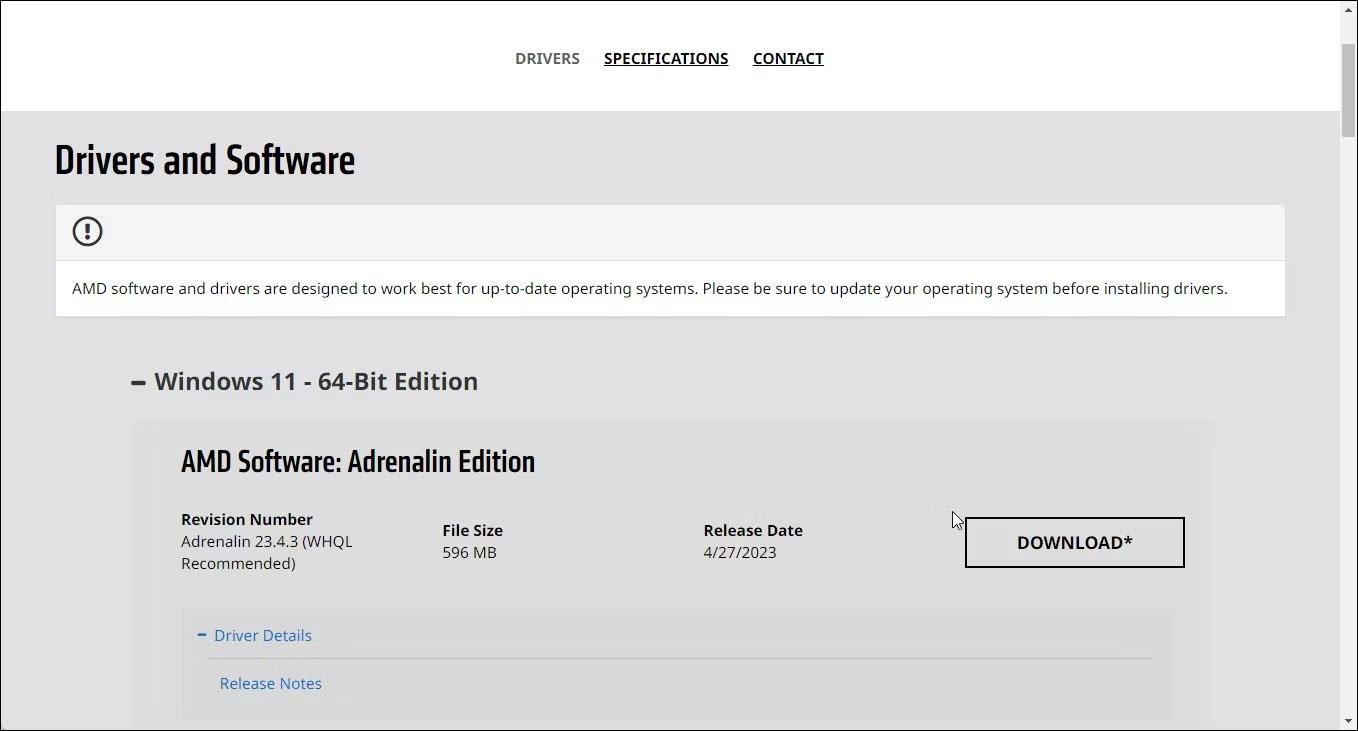
Download AMD Radeon Software-driveren manuelt
Hvis den automatiske finder ikke virker, kan du installere AMD Radeon Adrenalin Edition-driveren manuelt fra hjemmesiden. Følg disse trin for at downloade AMD-drivere manuelt:
- Besøg siden med AMD-drivere og support .
- Klik på rullemenuen Søg i alle produkter , vælg din grafikdriver på listen, og klik på Send .
- Vælg din version af Windows.
- I afsnittet AMD Software Adrenalin Edition skal du kontrollere versionen og filstørrelsen. Offline installatører er typisk mellem 500 MB og 600 MB i størrelse.
- Klik på Download for at gemme installationsprogrammet på dit lokale drev.
- Kør filen MBSetup.exe , og følg instruktionerne på skærmen for at fuldføre installationen. Hvis offline-installationsprogrammet ikke virker, skal du kontrollere for kompatibilitetsproblemer og om nødvendigt installere en ældre driverversion for at løse fejlen.
4. Installer en ældre version af AMD Software
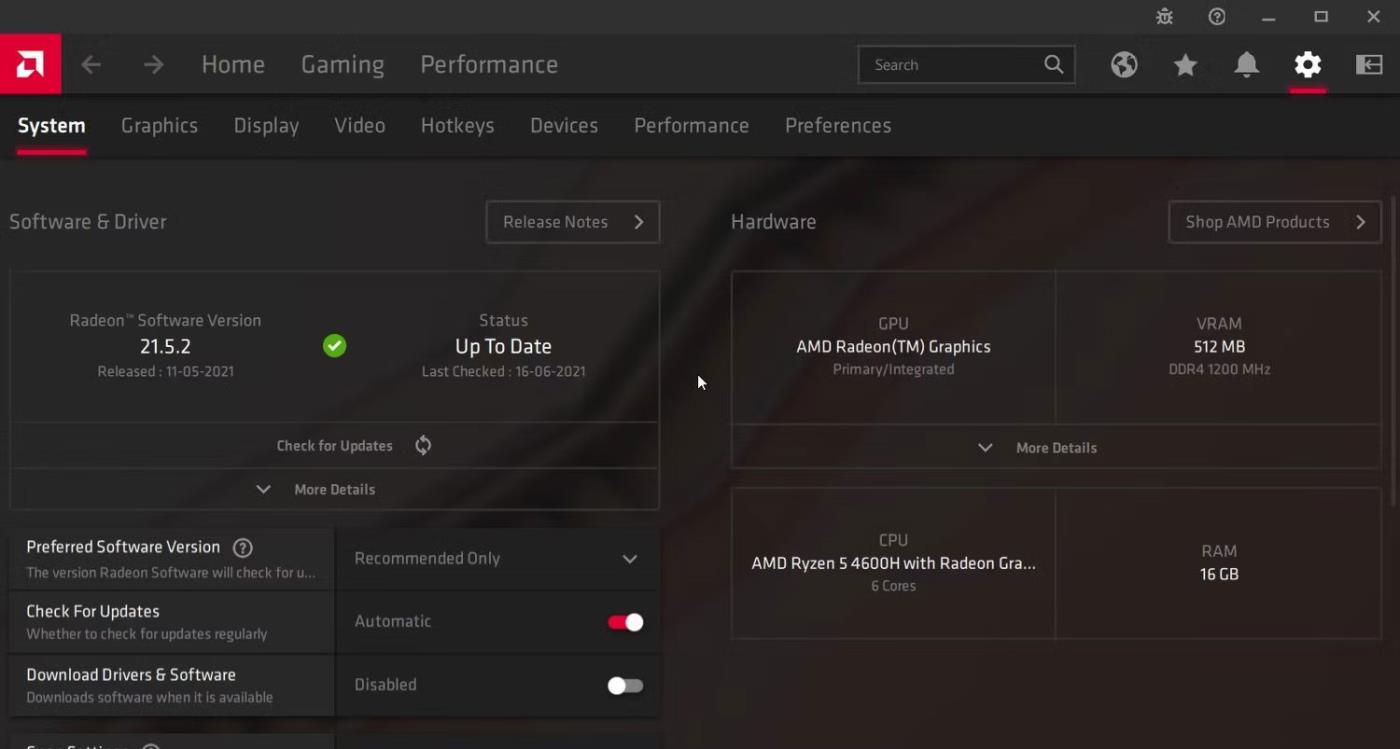
Installer en ældre version af AMD Software
Nogle gange kan AMD-fejl 195 udløses af et defekt installationsprogram eller inkompatibilitetsproblemer. For at løse problemet, prøv at installere en ældre version af softwaren.
Det er lidt kompliceret at downloade ældre versioner af AMD Radeon Software. Da AMD ikke har en liste over alle frigivne drivere, bliver du nødt til at finde og downloade driveren manuelt. Heldigvis giver AMD dig mulighed for at downloade ældre drivere fra siden med udgivelsesnoter.
For at downloade en ældre version af AMD Software, skal du først kontrollere den aktuelle version af AMD-software installeret på din computer. At gøre dette:
- Højreklik på skrivebordet og vælg AMD Radeon Software .
- I Radeon Software skal du klikke på tandhjulsikonet og åbne fanen System .
- Noter den aktuelle AMD-driverversion, der er installeret på din computer.
Find derefter listen over AMD Software Adrenalin Edition-udgivelser. En hurtig websøgning vil vise en liste over alle udgivelser.
Find en version, der er ældre end den, der er installeret på din computer. Foretag en websøgning igen for at finde AMD's officielle release notes relateret til den version, du vil downloade. Download driveren og kør installationsprogrammet for at se, om fejlen er løst.
5. Prøv nogle andre fejlfindingstrin
- Brug en Ethernet-forbindelse til at downloade installationsprogrammer og andre filer . Problemer med din trådløse forbindelse kan få installationsprogrammet til at fejle og vise fejl. Sæt Ethernet-kablet i den bærbare computer, og kør installationsprogrammet for at downloade de nødvendige filer fra ADM-serveren.
- Kør installationsprogrammet i ren opstartstilstand . Du kan køre AMD-software i en ren opstartstilstand for at kontrollere, om der er konflikter mellem tredjepartsprogrammer og opstartsapplikationer. I ren opstartstilstand starter Windows med Microsoft-starttjenester og -applikationer deaktiveret. Hvis installationen skrider frem, kan du konkludere, at en tredjepartsprogramkonflikt forårsager fejlen.
- Udfør en ren installation – Hvis der opstår en fejl under udførelse af en opdatering, prøv en ren installation af din GPU-driver. Du kan afinstallere AMD-grafikdrivere ved hjælp af Device Manager , AMD Radeon Software og Display Driver Uninstaller (DDU).
AMD-fejl 195 udløses normalt af en konflikt med dit sikkerhedsprogram. For at løse problemet skal du køre installationsprogrammet efter at have deaktiveret Windows Defender og Defender Firewall. Hvis problemet fortsætter, skal du køre installationsprogrammet i en ren opstartstilstand. Udfør desuden en ren installation eller installer en ældre version for at løse kompatibilitetsproblemer.